Win7系统优盘安装教程(使用Win7系统制作优盘启动盘的详细步骤)
在日常使用电脑时,我们常常需要重装操作系统或者修复系统问题。而使用优盘安装系统比传统光盘安装更加方便快捷。本文将为大家详细介绍如何使用Win7系统制作优盘启动盘的步骤和注意事项。

选择合适的优盘
1.确认优盘容量是否满足系统安装需要
备份重要数据
2.将优盘中的重要数据备份到其他存储设备上,以防数据丢失
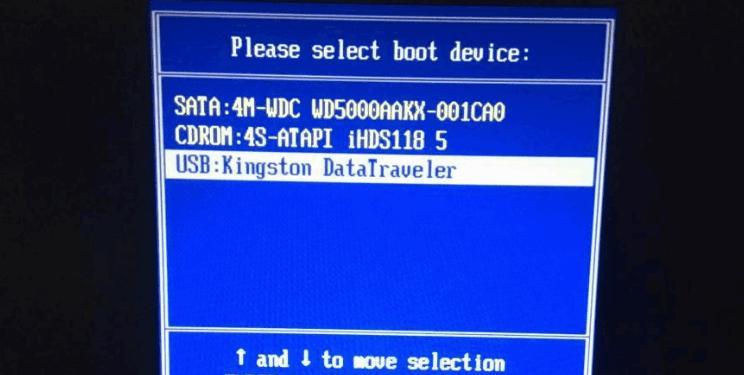
下载Win7系统镜像文件
3.打开浏览器,访问Microsoft官网下载Win7系统镜像文件
准备优盘
4.连接优盘到电脑的USB接口上
5.打开“计算机”,右键点击优盘,选择“格式化”
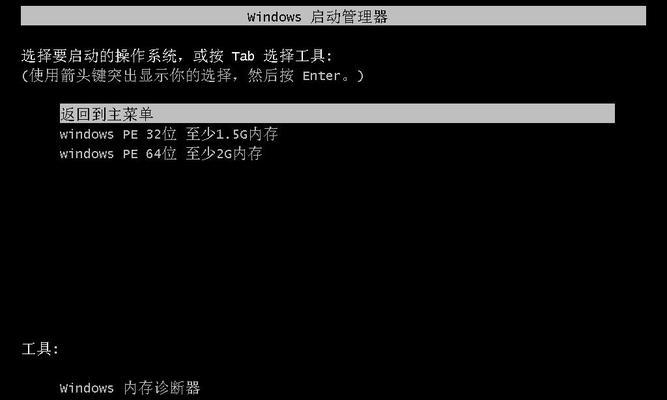
下载并安装WindowsUSB/DVD下载工具
6.打开浏览器,搜索并下载WindowsUSB/DVD下载工具
7.安装下载工具并打开
选择Win7系统镜像文件
8.在WindowsUSB/DVD下载工具中,选择Win7系统镜像文件的路径
选择优盘为启动盘
9.在WindowsUSB/DVD下载工具中,选择优盘所在的驱动器
开始制作优盘启动盘
10.点击“开始复制”按钮,开始制作优盘启动盘
11.等待制作过程完成
重启电脑并设置启动项
12.重启电脑,进入BIOS设置界面
13.将优盘设置为第一启动项
14.保存设置并退出BIOS
安装Win7系统
15.重启电脑,系统将自动从优盘启动,按照安装向导完成Win7系统的安装
注意事项和常见问题
16.制作优盘启动盘时,确保优盘无误并且网络连接稳定
17.如果制作过程中出现错误,可以尝试重新下载系统镜像文件和下载工具
通过本文的介绍,我们了解了使用Win7系统制作优盘启动盘的详细步骤。使用优盘安装系统可以更加快捷地解决系统问题,方便我们日常使用电脑。在操作过程中,请务必注意备份重要数据,并确保优盘和网络连接的稳定性。希望本文对您有所帮助!


